Вполне возможно, что в какой-то момент вы подключили свое устройство к Операционная система Android в сети Wi-Fi и вдруг знаменитый Ошибка аутентификации что практически все пользователи когда-либо встречались.
Несмотря на продолжающееся ввод пароля и убедитесь, что это правильно, сообщение продолжает появляться. По этой причине мы попытаемся по-настоящему понять, почему возникает эта ошибка, и, конечно же, мы также узнаем, как решить известную проблему. ошибка аутентификации на андроиде.
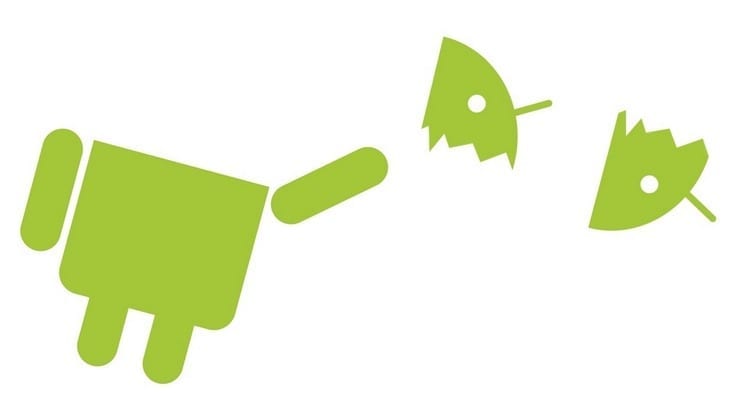
Содержание статьи
Почему возникает ошибка аутентификации на Android
Прежде всего, важно понять, что такое ошибка аутентификации на андроиде, поскольку так мы будем ближе к пониманию решения.
Одна из главных причин, почему Эта ошибка возникает из-за того, что мы неправильно ввели пароль, то, чего мы, конечно, во многих случаях не распознаем, но мы должны иметь в виду, что эти устройства имеют очень маленькую клавиатуру и что Это очень легко вводит в заблуждение.
Но это может иметь место и в том случае, если, например, мы давайте подключимся к сети который имеет то же имя, что и другой, к которому мы ранее подключались, поскольку он попытается использовать пароль первого, поэтому это будет невозможно. установить связь.
Существует также еще одна возможность, которая на самом деле довольно распространена и связана с проблемами сетевая безопасность поскольку аутентификация телефон и сеть не совпадают.
Короче говоря, как вы можете видеть, когда на Android появляется ошибка аутентификации, в основном происходит следующее: Возникла проблема с подключением к Интернету из-за устройства, Интернета или подключения Wi-Fi. Поэтому мы будем искать альтернативы, которые позволят нам решить ее наилучшим образом.
Как исправить ошибку аутентификации на Android
Как мы видели в предыдущем разделе, в основном ошибка аутентификации в Android Это ошибка, возникающая из-за сбоя соединения с Wi-Fi сеть.
По этой причине наша цель — решить проблемы с подключением, и для этого нам придется выполнить несколько шагов подобные тем, которые мы собираемся указать ниже.
Убедитесь, что у вас правильные настройки, и перезагрузите устройство.
Что ж, первое, что нам нужно сделать, это полностью убедиться в том, что устройство настроено правильно, и, конечно же, мы также приступим к его перезагрузке, поскольку вы много раз знаете, что возникают проблемы, которые легко решить, просто выполнив это действие.

По сути, нам нужно обратить внимание на то, что Wi-Fi-соединение активирован, поэтому мы продолжим деактивировать его и снова активировать, чтобы перезапустите соединение.
Мы также обеспечим, чтобы режим полета деактивирован, чтобы перейти к его активации и деактивации снова.
Наконец нам ничего не остается, кроме как поддерживать нажал кнопку питания устройства несколько секунд для появления меню перезагрузки, нажимаем кнопку и ждем повторного запуска нашего устройства.
Определите истинную причину проблемы
Как только мы получим гарантию, что устройство перезагружается и хорошо настроен, то пришло время попытаться обнаружить причины возникновения этой проблемы, которыми может быть устройство, Сеть или даже соединение Wi-Fi.
Выясните, является ли проблема устройством
Чтобы выяснить, вызвана ли проблема устройством, лучшее, что мы можем сделать, это взять другое устройство и подключиться к сети Wi-Fi что доставляет нам проблемы с нашими.
Мы можем сделать это с помощью такого устройства, как другой телефон, который есть у нас или у друга, или даже с помощью ноутбука.
Если мы можем установить соединение без проблемВ принципе ошибка будет на нашем аппарате.
Выясните, является ли проблема сетью
Чтобы выполнить этот тест, нам нужно сделать попробуйте подключиться к другой сети Wi-Fi будь то наша домашняя сеть, сеть друзей, общедоступная сеть и т. д.
Если мы можем подключиться без проблем, все указывает на то, что проблема в Сетевом подключении.
Узнайте, связана ли проблема с подключением к Wi-Fi
Теперь убедимся, что устройство подключается к Сеть Wi-Fi и мы проверим, есть ли Доступ в Интернет. Если соединение установлено, но мы не можем выйти в Интернет, то все указывает на то, что сбой или ошибка в собственное подключение к Интернету
Действия по устранению ошибки аутентификации на Android в зависимости от проблемы, вызвавшей ее
В предыдущем разделе мы смогли обнаружить проблему, из-за которой Ошибка аутентификации возникает на Android, Итак, теперь нам нужно приступить к ремонту, и для этого мы собираемся перечислить все возможности и неисправности, которые могут возникнуть, чтобы вы могли выполнить следующие шаги. Они позволят вам найти решение.
Решения, если проблема связана с устройством
В случае, если тесты показывают, что проблема в устройство, то мы предложим вам три основных решения, которые мы должны принять во внимание.
Проверьте пароль для подключения вашего устройства
Мы собираемся войти в раздел конфигурации нашего устройства и получить доступ к «Интернет и сети».

Далее мы заходим в раздел Wi-Fi и нажимаем на имя сети.
Здесь мы можем показать пароль, чтобы убедиться в его правильности.
Помните, что кто-то мог его изменить, поэтому имейте это в виду и спросите, прежде чем переходить к другим решениям.
Удалите и снова добавьте соединение Wi-Fi.
Есть еще одно решение, которое удалите и заново добавьте сеть.
к удалить соединение Wi-Fi Нам нужно войти в раздел конфигурации, а точнее в «Интернет и сети».
Здесь у нас есть доступ к разделу WiFi что нам нужно будет убедиться, что он активен.
Появится список со всеми подключениями, и в нашем случае мы будем удерживать соединение, которое хотим удалить.
Теперь все, что нам нужно сделать, это нажать «Забудьте о сети» и на этом мы закончим его устранение.
Следующим шагом будет возвращение к добавить сеть Wi-Fi, поэтому мы собираемся снова вернуться в раздел Wi-Fi, до которого мы дошли, чтобы удалить предыдущее соединение.
Однако на этот раз мы собираемся нажать на кнопку кнопка "Добавить сеть , который запросит у нас информацию о безопасности, например пароль.
Сохраняем изменения и тем самым возобновим соединение.
Узнайте, не вызывает ли какое-либо приложение проблемы
Также существует вероятность того, что проблема связана с некоторыми приложение, которое генерирует некоторую несовместимость или ошибку.
В этом случае первое, что мы собираемся сделать, это активировать безопасный режим, для чего, если у нас включено устройство, мы удерживаем кнопку питания телефона, и появится кнопка выключения, но вместо сделав простое нажатие, нам нужно зажать его и удерживать, что запустит безопасный режим.
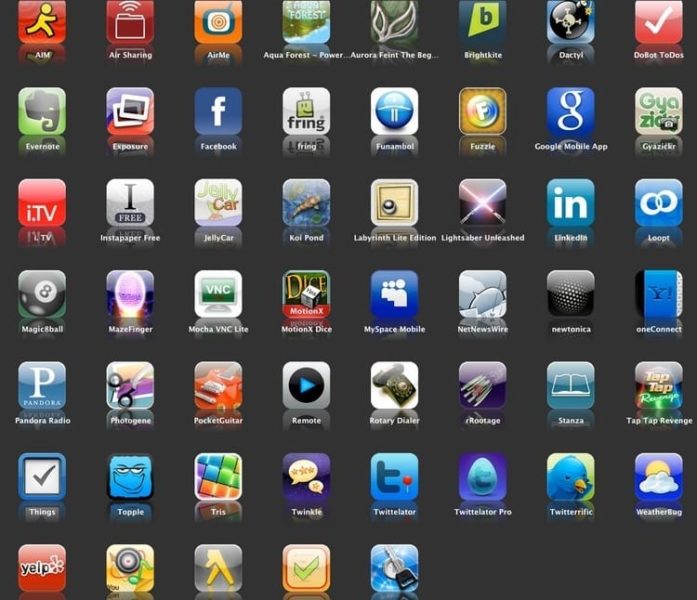
Как только это будет сделано, мы можем начать поиск проблемных приложений, для чего мы войдем в раздел конфигурации, мы получим доступ к «разделуИнтернет и сети», а затем в Wi-Fi и затем нажмите на имя сети.
В случае, если WiFi соединение Если безопасный режим работает, проблема, скорее всего, вызвана каким-то загруженным нами приложением, поэтому нам придется перезагрузить устройство, чтобы продолжить удаление последних установленных нами приложений и посмотреть, работает ли оно теперь. подключение без проблем.
Если безопасный режим не работает, то ошибка, скорее всего, связана с Сеть Wi-Fi или подключение к Интернету.
Решения, если проблема в Интернете или сети
Если же ошибка возникает при подключении к Интернету, то советуем вам попробовать эти три решения, которые мы предлагаем ниже.
Перезагрузите маршрутизатор и модем
Очевидно, что мы сможем перезагрузить маршрутизатор и модем, только если они наши.
Что мы сделаем, так это отключим кабели питания от обоих устройств как минимум на 15 минут.
Далее переподключаем их, перезагружаем оба устройства и ждем, пока индикаторы заработают корректно.
Если какой-либо индикатор не работает должным образом (важно посмотреть инструкцию устройства здесь), возможно, проблема в модеме или роутере.
Лучше всего в этих случаях обратиться напрямую к сетевому администратору или интернет-провайдеру, так как не исключено, что в обслуживании может произойти перебой и вам придется восстановить нашу связь.
Доступ к общедоступной сети
Мы также можем попробовать подключить их к общедоступной сети, которая предлагает нам страницу, которую мы должны заполнить, чтобы установить соединение.
Если эта страница не появляется, убедитесь, что вы принимаете какой-либо тип уведомления, или попробуйте открыть страницу в другом окне.
Если это не решит проблему, перейдите в раздел конфигурации, откройте «Интернет и сети», а затем введите Wi-Fi.

Теперь удерживаем нужную сеть и нажимаем «Забудьте о сети».
Теперь мы можем деактивировать соединение Wi-Fi, чтобы активировать его снова.
На следующем шаге мы выбираем имя сети, и появится уведомление о доступе и принятии условий.
Сбросить настройки сети
В этом случае нам нужно войти в раздел конфигурации для последующего доступа «Интернет и сети».
Мы нажимаем на три вертикальные точки и затем выбираем «Сбросьте настройки Wi-Fi, мобильных данных и Bluetooth.».
Теперь нажимаем «Сбросить настройкии в принципе должно работать без проблем.
Решения, если проблема в Wi-Fi-соединении
Наконец, мы также упомянули, что существует вероятность возникновения проблем с соединением Wi-Fi, и в этом случае мы сможем получить доступ к этим двум следующим решениям.
Убедитесь, что точка доступа активирована
Чтобы выполнить эту проверку, мы собираемся получить доступ к разделу конфигурации и затем ввести «Интернет и сети».
Здесь у нас есть вариант «Точки доступа и портативные устройства».
Как только мы входим в него, мы активируем «Портативная точка доступа Wi-Fi».
Если он был активирован, мы деактивируем и снова активируем его, а если нет, мы настроим его с помощью опции «Настроить точку доступа Wi-Fi».
Свяжитесь с вашим интернет-провайдером
В принципе, с предыдущими рекомендациями у вас не возникнет проблем при решении ошибки аутентификации на Android, но если она не исчезнет, останется только обратиться к нашему Проверитель услуг Интернета, поскольку самое нормальное в этих случаях — это какая-то внешняя проблема или даже наш терминал несовместим с точками доступа.
Как мы видим, существует множество альтернатив, которые мы можем найти при появлении ошибки аутентификации на Android, поэтому мы советуем вам всегда иметь это руководство под рукой, чтобы иметь возможность решить любую возникающую проблему.
Студент промышленной инженерии и любитель письма и технологий, в течение нескольких лет я участвовал в различных страницах с целью всегда быть в курсе последних тенденций и вносить свою песчинку в эту огромную сеть распространения, которую мы знаем как Интернет.




